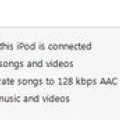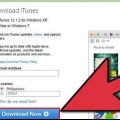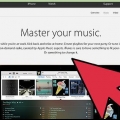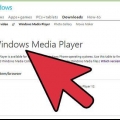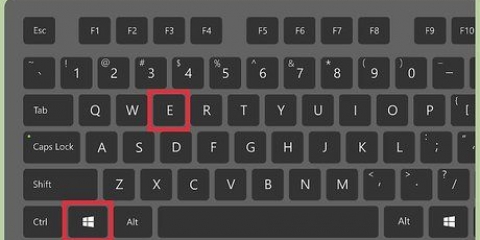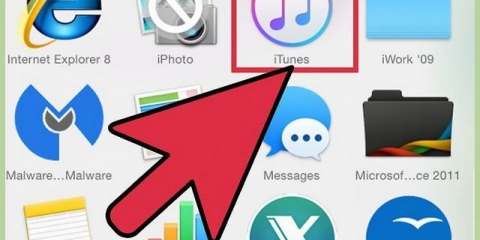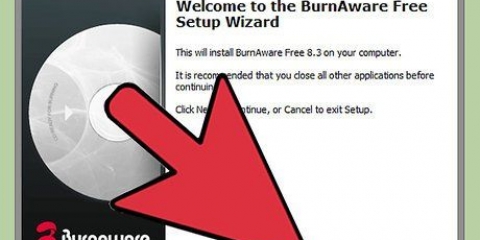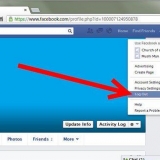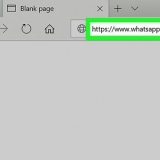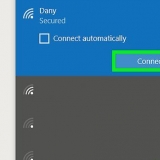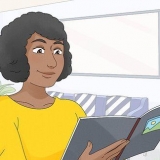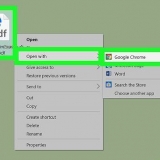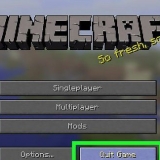Die gemiddelde MP3-lêer sal in grootte wissel van 3-5 MB, maar dit sal afhang van die lengte en kwaliteit van elke lêer. Sien die grafiek aan die einde van hierdie artikel vir `n oorsig van die gemiddelde aantal liedjies wat pas. Jy kan alles op die USB vinnig uitvee deur regs daarop te klik en `Format` te kies. Begin die formaat en alles sal van die skyf verwyder word.
Programme stoor dikwels musieklêers in die `Musiek`-lêergids. As jy musiek van `n webwerf afgelaai het, sal jy dit waarskynlik in die "Downloads"-lêergids vind. In Windows Media Player, regskliek op `n musieklêer in jou biblioteek en kies `Open lêer ligging` om die gids oop te maak wat daardie musieklêer bevat. In iTunes, regskliek `n liedjie in jou biblioteek en kies "Wys in Windows Explorer" om die gids oop te maak waarin die liedjie is. Jy kan vir `mp3` in Windows soek vir enige van die MP3-lêers op jou rekenaar. Maak die Start-kieslys oop en tik `mp3` om die soektog te begin.
Kontroleer die grootte van jou keuse deur regs daarop te klik en `Eienskappe` te kies. Maak seker dat die grootte van jou keuse kleiner is as die hoeveelheid vrye spasie op jou USB-stokkie. Jy sal dit dalk geriefliker vind om al jou musieklêers op een plek op jou rekenaar te skuif, verdeel in dopgehou. U kan dan alle dopgehou en lêers gelyktydig kopieer.


Dit sal nie die oorspronklike lêers uitvee nie. Afskrifte word van elke lêer na die USB-stok gemaak. As jy `n boodskap kry dat jou USB-stasie vol is, het jy waarskynlik meer lêers gekies as die hoeveelheid vrye spasie op jou USB-stasie. Kies minder lêers en probeer om dit weer te kopieer.



Die AutoPlay-venster sal normaalweg oopmaak, maar jy het dalk daardie kenmerk in die verlede gedeaktiveer. Jy kan "Maak vouer oop en bekyk lêers" kies of verder lees om uit te vind hoe om toegang tot die skyf te kry sonder om die AutoPlay-venster te gebruik. Windows sal sommige drywers installeer as jy nog nooit `n USB-stokkie ingeprop het nie. 




Windows gebruik die `Musiek`-lêergids as die verstekligging vir baie programme. Musiek wat jy afgelaai het, is dalk in die Downloads-lêergids. As jy Windows Media Player gebruik, kan jy met die rechtermuisknop op `n item in jou biblioteek klik en `Open lêer ligging` kies om die gids van medialêers te sien. As jy iTunes gebruik, klik met die rechtermuisknop op `n item in jou iTunes-biblioteek en kies "Wys in Windows Explorer".






As jou USB-stokkie nie gelys is nie, verwys asseblief na die probleemoplossingsafdeling hieronder. 








Windows – Druk ⊞ wen+R en tik diskmgmt.msc. Soek jou USB-stokkie in die lys van aandrywers bo-aan die venster, of volgens die volumes onderaan die venster. Mac - Maak die Utilities-lêergids in jou Applications-lêergids oop en begin Disk Utility. Soek jou USB-stokkie in die lys dryf aan die linkerkant van die skerm.
Windows – regskliek op die skyf in Disk Management en kies `Format`. Kies `exFAT` as lêerstelsel aangesien dit met die meeste rekenaars en toestelle versoenbaar is. Mac - Kies die USB-stokkie en klik op die `Vee`-oortjie. Kies `ExFAT` in die Format-kieslys en klik dan op die `Format`-knoppie.
Kopieer musiek na 'n usb-stok
Inhoud
Jy kan `n USB-stokkie gebruik om musieklêers vinnig van een rekenaar na `n ander oor te dra. Dit is nuttig om musiek met vriende te deel, musiek te speel op `n stereostelsel wat USB ondersteun, of om net te rugsteun. As jou USB-stokkie nie behoorlik werk nie, moet jy dit dalk herformateer.
Trappe
Metode 1 van 4: Windows 10 en 8

1. Plaas die USB-stok in `n USB-poort op jou rekenaar. Probeer om `n poort op jou rekenaar self te gebruik. Vermy USB-hubs, want dit kan lei tot stadiger oordragspoed.
- Windows dui gewoonlik aan dat `n USB-stokkie gekoppel is, en sal dan `n AutoPlay-venster vertoon. Jy kan nou eers die AutoPlay-venster toemaak.
- As dit jou eerste keer is dat jy die USB-stokkie aan jou rekenaar koppel, sal Windows sekere drywers installeer. Dit neem net `n paar oomblikke.

2. Maak die venster `Hierdie rekenaar` oop. Klik in Windows 10 op die Windows-knoppie en kies Lêerverkenner. Gebruikers van Windows 8 en vroeër kan ook met die rechtermuisknop op die Windows-knoppie klik en `File Explorer` kies, of ⊞ wen+E indrukke.

3. Vind jou USB-stok. Jou USB-stokkie sal in die `Toestelle en dryf`-afdeling van die venster gewys word.
As jy nie die USB-stasie sien nie, sien die Probleemoplossing-afdeling aan die einde van hierdie artikel.

4. Let op die dryfletter vir die USB-stok. Dit kan tussen hakies langs die stasienaam gevind word, byvoorbeeld `(E:)` of `(F:)`. As u die skyfletter ken, sal dit makliker wees om lêers later na die skyf te stuur.

5. Kontroleer die hoeveelheid vrye spasie op die skyf. Die hoeveelheid beskikbare spasie sal bepaal hoeveel musiek jy op die skyf kan stoor. Die hoeveelheid vrye spasie word onder die skyf aangedui.

6. Soek die musieklêers wat jy na die USB-stokkie wil kopieer. Jou musieklêers kan op verskeie plekke op jou rekenaar wees:

7. Kies alle lêers en vouers wat jy wil kopieer. Jy kan veelvuldige lêers en vouers op dieselfde tyd na die USB-stok kopieer. Klik en sleep om `n keuse te maak, of hou Ctrl en klik op elke item wat jy wil kies. Jy kan ook Ctrl+a druk om alles in huidige vouer te kies.

8. Regskliek op die keuse. Die kortpadkieslys moet nou vertoon word terwyl alles gekies word.

9. Kies `Stuur na` en klik dan op jou USB-stokkie. Dit is nou die tyd wanneer dit nuttig is om die etiket en dryfletter van jou USB-stokkie te ken. Gewoonlik is jou USB-stokkie onderaan die bestemmingslys.

10. Wag vir die lêers om gekopieer te word. Die gekose lêers sal na jou USB-stokkie gekopieer word. Die tyd wat dit neem om dit te neem hang heeltemal af van die aantal lêers, die spoed van jou USB-stokkie en die spoed van jou rekenaar.

11. Klik op die `Veilig verwyder hardeware`-knoppie in die system tray regs onder op die skerm. Hierdie knoppie bestaan uit `n USB-prop-ikoon met `n regmerkie. As jy dit nie sien nie, maak die verborge ikone in die stelselbalk oop. Wanneer jy op die knoppie klik, sal `n lys van gekoppelde USB-toestelle verskyn.

12. Klik op jou USB-stok om dit veilig uit te stoot. Dit sal die skyf van jou stelsel ontkoppel sodat jy dit veilig kan verwyder sonder om enige gestoorde data te beskadig.

13. Verwyder die USB-stok van jou rekenaar. Jou musiek is nou veilig op jou USB-stokkie gestoor.
Metode 2 van 4: Windows 7 en vroeër

1. Sluit die USB-stok in wat jy wil gebruik. Koppel een van die USB-poorte direk aan die rekenaar. As u aan `n USB-hub koppel, kan dit stadiger oordragspoed of verbindingsprobleme veroorsaak.

2. Maak die `Rekenaar`-venster oop. Jy kan dit vind in die Start-kieslys, of deur te druk ⊞ wen+E. Jy kan ook `n kortpad op jou lessenaar hê. In Windows XP word dit `My rekenaar` genoem.

3. Vind jou USB-stok. Kyk in die `Toestelle met verwyderbare berging`-afdeling van die venster. Die USB-stokkie kan gemerk wees met die vervaardiger of model naam, of kan gemerk word "Verwyderbare skyf".

4. Let op die dryfletter en letter van die USB-stokkie. Dit sal dit makliker maak om lêers in die toekoms te skuif. Die stasieletter word tussen hakies na die stasienaam gewys.

5. Kyk hoeveel spasie op die skyf beskikbaar is. Die balk onder die skyf sal aandui hoeveel spasie beskikbaar is. Die hoeveelheid vrye spasie gee jou `n algemene idee van hoeveel musiek op die stasie sal pas.
Sien die tabel onderaan hierdie artikel vir `n paar voorbeelde van die grootte en hoeveelheid musiek wat jy kan stoor.

6. Soek die musiek wat jy wil oordra. Gebruik Windows Explorer om die musieklêers te vind wat jy wil oordra. Jou musieklêers kan op verskillende plekke wees, afhangende van jou mediaspelerinstellings.

7. Kies die lêers en vouers wat jy wil kopieer. Jy kan enigiets in die venster kopieer deur dit te kies. Jy kan `n seleksiekassie met die muis aan sleep Ctrl+a druk om alle lêers te kies, of Ctrl hou en klik elke lêer wat jy wil kies.

8. Gaan die grootte van jou keuse na. Regskliek op die geselekteerde lêers en kies `Eienskappe`. Dit laat jou toe om die totale grootte van die geselekteerde lêers te sien, wat jy dan met die beskikbare spasie op jou USB-stokkie kan vergelyk.

9. Regskliek op die keuse, kies `Stuur na` en kies dan jou USB-stokkie as die teiken. Jy sal die USB-stokkie maklik kan identifiseer deur sy etiket en dryfletter.

10. Wag terwyl die musieklêers gekopieer word. Hoe lank dit neem hang af van die aantal lêers wat jy kopieer, die spoed van jou USB-stokkie en die spoed van jou rekenaar. Maak seker dat jy nie die aandrywer verwyder terwyl jy lêers kopieer nie.

11. Klik op die `Veilig verwyder hardeware`-knoppie in die stelselbalk. Dit is die ry ikone in die onderste regterhoek van die lessenaar, langs die horlosie. As jy nie die ikoon sien nie, klik die pyltjie om alle ikone te wys.

12. Kies jou USB-stok in die `Veilig verwyder hardeware`-kieslys. Dit sal jou USB-stokkie ontkoppel sodat jy die skyf veilig kan ontkoppel sonder om enige lêers te beskadig.
Metode 3 van 4: Mac

1. Steek die USB-stok in `n USB-poort op jou Mac. Vermy die gebruik van USB-hubs aangesien dit die proses aansienlik kan vertraag. Jy behoort jou USB-stokkie op die lessenaar te sien verskyn.

2. Maak iTunes of Finder oop. As jy iTunes vir jou musiek gebruik, kan jy vinnig musiek na `n USB-stokkie kopieer deur die iTunes-program te gebruik. As jy nie iTunes gebruik nie, is die proses dieselfde, maar jy moet die musieklêers handmatig in Finder vind.

3. Kies die lêers in jou iTunes-biblioteek wat jy wil oordra. Jy kan een van jou liedjies of albums oordra, maar jy kan nie snitlyste oordra nie. Jy kan ⌘ Hou Command ingedruk om veelvuldige lêers te kies, of ⇧ Hou Shift ingedruk om groepe lêers te kies.
As jy Finder gebruik, maak die vouer oop wat musieklêers bevat wat jy wil oordra, kies dan die lêers en vouers wat jy wil kopieer.

4. Sleep die geselekteerde lêers na die USB-ikoon op die lessenaar. Die lêers word dan na die USB-stokkie oorgedra. Die oorspronklike lêers word nie uitgevee nie.
Om lêers van Finder af te skuif, hou ⌥ Opsie gedruk terwyl jy na USB-stok sleep. Die oorspronklike lêers sal op jou rekenaar bly en sal na die USB-stokkie gekopieer word. Dit is nie nodig as jy iTunes gebruik nie.

5. Wag vir die lêers om klaar te kopieer. Dit kan `n rukkie neem as jy baie musiek kopieer.

6. Sleep die USB-stok na die asblik. Nadat die oordrag voltooi is, sleep die USB-stokkie na die asblik om dit veilig te ontkoppel.

7. Verwyder die USB-stick van die Mac. Nadat u die USB-stokkie na die asblik gesleep het, kan u die skyf verwyder sonder om bekommerd te wees oor korrupte lêers.
Metode 4 van 4: Foutoplossing

1. Probeer `n ander USB-poort. Soms werk USB-poorte nie, so as jy nie jou USB-stokkie kan laat werk nie, probeer om dit by `n ander poort op die rekenaar te koppel.
- Vermy die gebruik van USB-hubs, aangesien hulle dikwels nie kragtig genoeg is vir die USB-stokkie nie.

2. Probeer die skyf op `n ander rekenaar. As die USB-stok wel op `n ander rekenaar verskyn wanneer jy dit inprop, is daar iets fout met jou rekenaar en die manier waarop dit probeer om die USB-stok te kontak. Dit kan nuttig wees om jou USB-bestuurders op te dateer of te herinstalleer, of jou USB-poort kan foutief wees.

3. Soek jou USB-flash drive in Skyfbestuur (Windows) of Skyfhulpprogram (Mac). As die USB-stokkie nie gelys is nie, kan dit steeds deur jou stelsel herken word. As dit in Disk Management of Disk Utility verskyn, kan jy dalk die stok formateer en gebruik.

4. Formateer jou skyf as dit in Skyfbestuur of Skyfhulpprogram verskyn. As jou skyf wel in Disk Utility verskyn, is dit dalk nie in `n versoenbare formaat vir jou bedryfstelsel geformateer nie. Formateer die skyf in die exFAT-lêerstelsel om dit op beide Windows- en Mac-rekenaars te gebruik. Alle data op die skyf sal tydens formatering uitgevee word.

5. Maak seker dat jy nie te veel probeer kopieer nie. As jy `n boodskap kry dat daar nie genoeg spasie beskikbaar is nie, wil jy waarskynlik te veel kopieer. Maak seker dat jy genoeg spasie op die USB-stokkie het om die geselekteerde lêers te kopieer. Neem asseblief kennis dat die aangeduide spasie gewoonlik meer is as die werklike beskikbare spasie. Die benaderde aantal liedjies wat jy op verskillende grootte flash drives kan stoor, word hieronder gelys.
| Grootte en kwaliteit | 1 GB | 2 GB | 4 GB | 8 GB | 16 GB | 32 GB |
|---|---|---|---|---|---|---|
| 128 kbit/s 3:30 minute MP3 | 319 | 639 | 1278 | 2556 | 5113 | 10226 |
| 256 kbit/s 3:30 minute MP3 | 159 | 319 | 639 | 1278 | 2556 | 5113 |
| 320 kbit/s 3:30 minute MP3 | 127 | 255 | 511 | 1022 | 2045 | 4090 |
| 3:30 minute WAV | 28 | 66 | 113 | 227 | 455 | 910 |
Artikels oor die onderwerp "Kopieer musiek na 'n usb-stok"
Оцените, пожалуйста статью
Gewilde